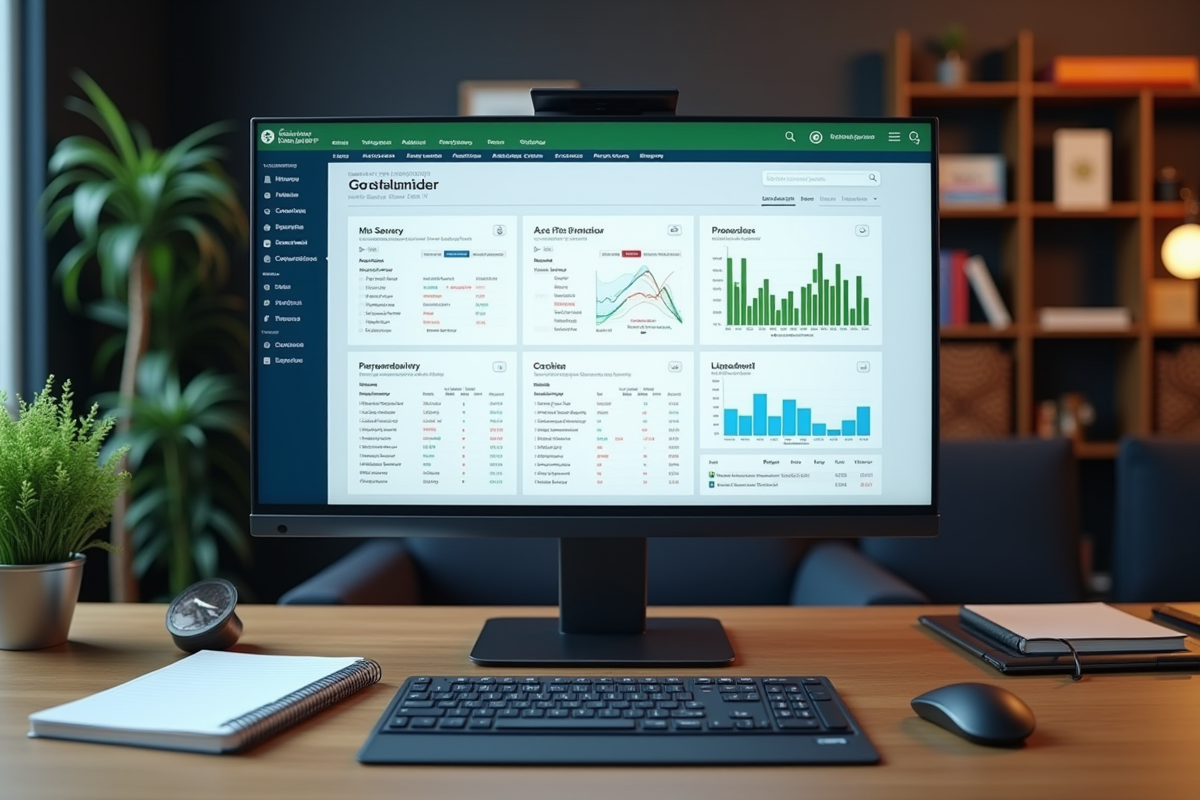L’automatisation dans Excel devient un outil indispensable pour optimiser le temps et l’efficacité au travail. Avec l’augmentation des tâches répétitives, les entreprises cherchent des moyens de simplifier leurs processus. Les scripts VBA (Visual Basic for Applications) et les macros permettent de transformer des actions manuelles en tâches automatiques, réduisant ainsi les erreurs humaines et libérant du temps pour des activités à plus forte valeur ajoutée.
Prenons l’exemple d’un service comptable. Chaque mois, des centaines de lignes de données doivent être consolidées pour générer des rapports financiers. En automatisant cette tâche grâce à des macros, les équipes peuvent non seulement gagner du temps, mais aussi garantir la précision des résultats.
Les avantages de l’automatisation dans Excel
L’automatisation dans Excel transforme la manière dont les entreprises gèrent leurs tâches répétitives. En appliquant l’automatisation à ces tâches répétitives, vous pouvez non seulement réduire le temps consacré à des activités fastidieuses, mais aussi diminuer le risque d’erreurs humaines. Excel, développé par Microsoft, offre une multitude d’outils et de fonctionnalités pour automatiser ces tâches.
Gagner en productivité
L’automatisation permet de réaliser des processus en quelques secondes, là où une intervention manuelle prendrait plusieurs minutes, voire des heures. Par exemple :
- Consolidation de données
- Création de rapports mensuels
- Analyse de grands volumes de données
Ces tâches, souvent chronophages, peuvent être automatisées grâce à des macros ou à des scripts VBA, libérant ainsi du temps pour des activités à plus forte valeur ajoutée.
Réduire les erreurs
En automatisant les tâches, vous minimisez le risque d’erreurs humaines. Les calculs et les traitements de données sont effectués de manière systématique et cohérente, garantissant ainsi une précision optimale.
Flexibilité et adaptation
L’automatisation permet aussi d’adapter rapidement les processus en fonction des besoins. Que ce soit pour intégrer de nouvelles données ou pour modifier des critères d’analyse, les scripts et macros peuvent être ajustés sans effort. Excel offre une flexibilité qui permet de répondre efficacement aux évolutions du marché et aux exigences réglementaires.
L’automatisation des tâches dans Excel offre des avantages indéniables en termes de productivité, de précision et de flexibilité, rendant cet outil incontournable pour les entreprises modernes.
Les outils d’automatisation disponibles dans Excel
Pour tirer le meilleur parti de l’automatisation dans Excel, une panoplie d’outils s’offre à vous. Ces outils permettent de transformer des tâches manuelles en processus entièrement automatisés, améliorant ainsi l’efficacité et la précision.
Power Query est un outil intégré à Excel, conçu pour automatiser l’importation, le nettoyage et la transformation des données. Grâce à lui, vous pouvez connecter Excel à diverses sources de données, effectuer des transformations complexes et actualiser vos données en un seul clic. L’utilisation de Power Query se révèle particulièrement utile pour ceux qui manipulent des données provenant de multiples sources.
Power Pivot est un complément d’Excel qui offre des capacités avancées d’analyse de données. Il permet de traiter de grands volumes de données et de créer des modèles de données complexes. En automatisant l’analyse, Power Pivot vous libère des contraintes liées à la gestion manuelle des gros jeux de données.
Power Automate s’intègre parfaitement avec Excel pour créer des flux de travail automatisés entre diverses applications. Avec Power Automate, vous pouvez automatiser des processus inter-applications, tels que l’envoi de notifications ou la mise à jour de bases de données, sans nécessiter de code complexe.
Ces outils, lorsqu’ils sont utilisés conjointement, offrent un cadre robuste pour l’automatisation dans Excel. Ils permettent non seulement de gagner en productivité, mais aussi d’améliorer la qualité des analyses et des rapports générés. Considérez-les comme des alliés indispensables dans votre quête d’efficacité.
Comment créer et utiliser des macros Excel
L’automatisation dans Excel passe indéniablement par l’utilisation des macros Excel. Ces séquences d’actions enregistrées permettent d’automatiser des tâches répétitives, augmentant ainsi votre productivité.
Enregistrement et gestion des macros
Pour créer une macro, commencez par accéder à l’onglet Développeur d’Excel. Si cet onglet n’est pas visible, vous pouvez l’activer via les options d’Excel. Une fois dans cet onglet, cliquez sur Enregistrer une macro. Donnez-lui un nom explicite et choisissez son emplacement : dans le classeur actuel ou dans le classeur de macros personnelles pour une utilisation future.
- Étape 1 : Activez l’onglet Développeur.
- Étape 2 : Cliquez sur Enregistrer une macro.
- Étape 3 : Nommez et enregistrez votre macro.
Utilisation du Visual Basic for Applications (VBA)
Pour les utilisateurs avancés, le Visual Basic for Applications (VBA) permet une personnalisation accrue des macros. Accédez à l’éditeur VBA via l’onglet Développeur en cliquant sur Visual Basic. Vous pouvez alors écrire ou modifier des macros en utilisant le langage VBA, offrant ainsi des possibilités d’automatisation plus complexes.
Exécution et gestion des macros
Pour exécuter une macro, retournez dans l’onglet Développeur et cliquez sur Macros. Sélectionnez la macro souhaitée et cliquez sur Exécuter. Vous pouvez aussi attribuer des macros à des boutons ou des raccourcis clavier pour une exécution plus rapide.
Ces outils, bien utilisés, transforment Excel en un véritable levier d’efficacité. Suivez ces étapes et explorez les capacités des macros pour automatiser vos processus et gagner en productivité.
Bonnes pratiques pour une automatisation efficace
L’automatisation dans Excel peut se révéler un atout redoutable pour optimiser vos flux de travail. Suivez ces recommandations pour tirer le meilleur parti de cette fonctionnalité.
Planification et structuration
Avant de vous lancer dans la création de macros, identifiez les tâches répétitives que vous souhaitez automatiser. Une bonne planification permet de structurer vos processus et de définir des priorités. Utilisez un tableau comme celui-ci pour organiser vos tâches :
| Tâche | Fréquence | Automatisable |
|---|---|---|
| Importation de données | Quotidienne | Oui |
| Calcul des totaux | Hebdomadaire | Oui |
| Mise en forme des rapports | Mensuelle | Oui |
Utilisation des bons outils
Excel intègre plusieurs outils d’automatisation, mais d’autres solutions comme Python et sa bibliothèque openpyxl peuvent étendre vos capacités. Python permet de créer des scripts puissants pour manipuler des fichiers Excel de manière avancée. Voici quelques avantages de l’utilisation de Python :
- Flexibilité accrue : Personnalisez vos automatisations selon vos besoins spécifiques.
- Compatibilité étendue : Intégrez vos processus à d’autres applications et flux de travail.
Gestion des erreurs et maintenance
Automatiser des tâches ne signifie pas se débarrasser complètement de la supervision humaine. Mettez en place des mécanismes pour gérer les erreurs. Par exemple, utilisez des messages d’alerte pour signaler des anomalies ou des échecs dans l’exécution des macros. Une documentation claire et une maintenance régulière garantissent la pérennité de vos automatisations.